그림자
그림자 페이지에는 파이로클러스터의 중요한 기능들이 들어있습니다. 특히 이장은 파이로클러스터로 그림자를 만들어내는 것을 이해하기 위한 중요한 내용이므로 주의깊게 읽어 주십시오.
파이로클러스터에는 그림자에 대한 옵션이 따로 있어 그림자의 컨트롤을 독자적으로로 실시할 수가 있습니다.
파이로클러스터의 그림자와 투과 정보를 사용해 3D 볼륨 효과를 생성하는데 그림자를 받는 색 위로 그림자 발생시키고 자신에게 그림자를 떨어뜨립니다. 특히 독특한 분위기를 가진 그림자를 붙이는 등의 설정을 통해 효과를 극대화 할 수 있습니다.
파이로클러스터 퍼프는 그림자를 받거나 발생시킬뿐만 아니라 여러 가지 색과 투명도를 가진 그림자를 자신에게 떨어뜨리거나 색첨부를 해 그림자를 만드는 것도 할 수 있습니다
장면 안의 오브젝트가 파이로클러스터 퍼프에 그림자를 드리우도록 설정하고 싶은 경우 이 옵션을 온으로 해주십시오.
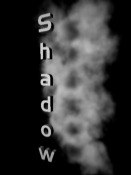 그림자 받기를 온으로 했을 경우. 그림자 받기를 온으로 했을 경우. | 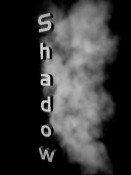 그림자 받기를 오프로 했을 경우. 그림자 받기를 오프로 했을 경우. |
퍼프가 다른 오브젝트에 그림자를 주고 싶은 경우 이 옵션을 온으로 해주십시오.
 그림자 발생을 온으로 했을 경우. 그림자 발생을 온으로 했을 경우. |  그림자 발생을 오프로 했을 경우. 그림자 발생을 오프로 했을 경우. |
파이로클러스터 효과가 자신에게 그림자로 영향을 주고싶은 경우 이 옵션을 온으로 해주십시오. 레이트레이스 되어 예제(아래그림 참조)처럼 리얼한 효과를 낳습니다. 단 렌더링 시간이 걸리므로 주의해주십시오.
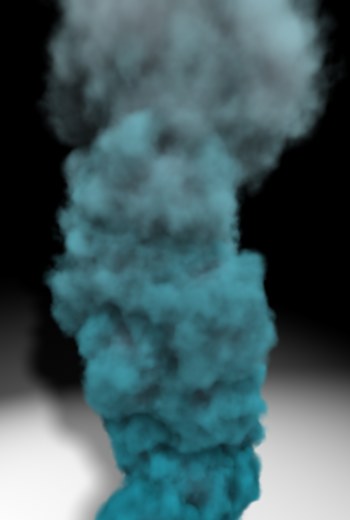 자신에게 그림자 발생을 온 자신에게 그림자 발생을 온 | 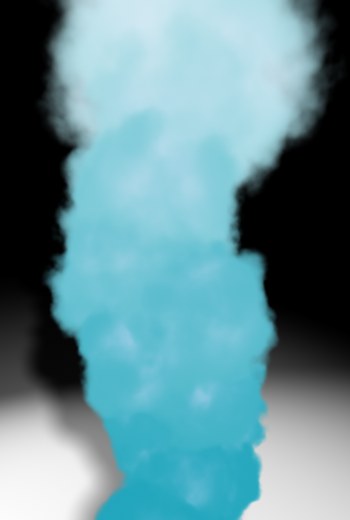 자신에게 그림자 발생을 오프 자신에게 그림자 발생을 오프 |
그림자의 베이스 컬러는 검정색이지만 전체의 발광이나 확산 라이팅 효과에 따라 그림자의 색도 밝게 하는 것이 좋은 경우도 있습니다. 투과의 수치를 변경하는 것으로 그림자의 밝기를 조정할 수가 있습니다. 설정이 0% 라면 불투명하고 100%는 완전한 투명(즉 그림자가 사라집니다)이 됩니다.
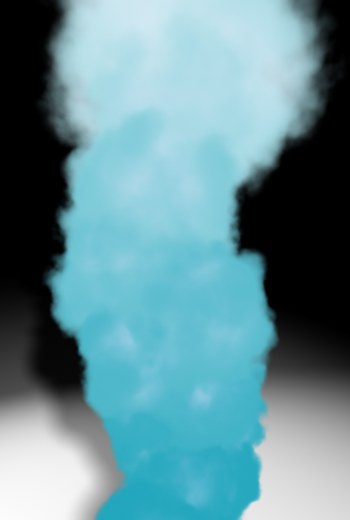 투과 = 0% 투과 = 0% | 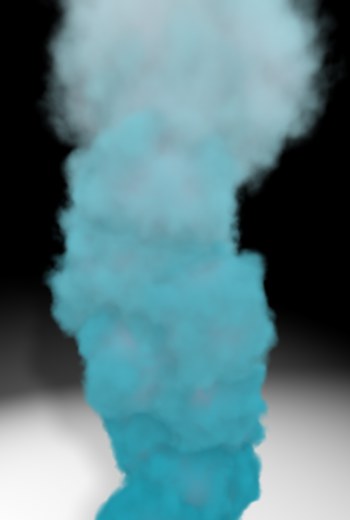 투과 = 70% 투과 = 70% |
파이로클러스터에서 그림자의 외형 생성은 다음의 세 가지로 나눠 볼 수 있습니다. 색이 첨부된 광원의 강함에 따른 오브젝트의 불투명도, 색과 텍스쳐. 그림자를 받는 오브젝트의 불투명도, 색과 텍스쳐. 그림자 자체에 색을 추가하는 것.
이 옵션은 퍼프 자체의 속성이므로 퍼프에 떨어뜨리는 그림자에만 작용합니다(즉 자기 자신에게 그림자를 떨어뜨립니다). 앰비언트 컬러를 사용하여 빛을 뿜어내는 것같은 형상이 되게 할 수도 있습니다.
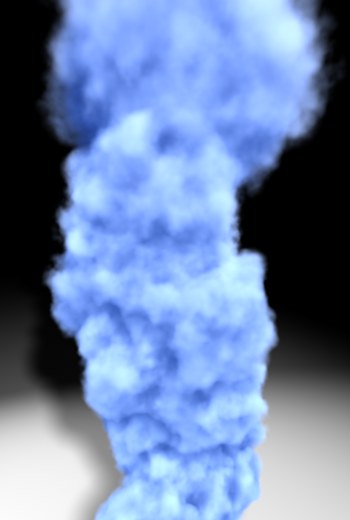 앰비언트 컬러 파랑. 앰비언트 컬러 파랑. | 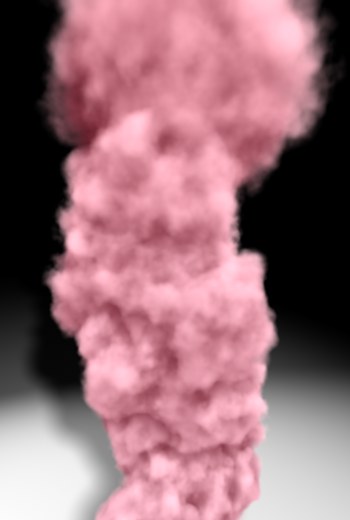 앰비언트 컬러 적색. 앰비언트 컬러 적색. |
그림자를 물들인 것 같이 하고 싶은 경우 이 옵션을 온으로 해주십시오. 그림자의 색은 퍼프의 볼륨 효과의 색과 밝기를 사용합니다. 예를 들어 초록색의 퍼프는 초록색의 그림자를 떨어뜨립니다.
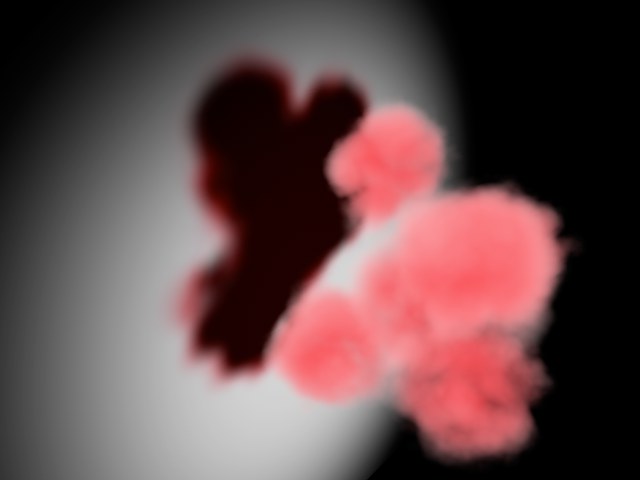
볼륨 트레이서에서 이미 설명했듯이, 그림자 계산은 파이로클러스터의 가장 시간을 많이 요구하는 부분입니다. 이런 이유로 그림자 맵과 렌더링 시간을 최적화할지를 아는 것이 가장 중요합니다.
일반적으로, 레이트레이서를 사용해서 렌더링 하는지 여부에 상관 없이 그림자에서 많은 디테일을 요구하지 않습니다.파이로클러스터의 볼륨 트레이서를 사용해서 음영이 되는 영역의 검은 (또는 어두운) 픽셀을 계산하는데 수천개의 빛을 사용합니다. 이것은 파이로클러스터 볼륨에서 아주 정밀한 디테일로 렌더링을 원하지 않을 경우 매우 불필요합니다.
레이트레스싱 그림자는 그림자 맵을 사용하지 않아서 더 정확하고 나은 결과를 만듭니다. 하지만, 렌더링 시간이 더 길어집니다.
레이트레이싱 그림자를 사용해서 볼륨 서브 샘플링 값을 제한할 때와 렌더링 속도를 올릴 때 볼륨 값을 사용합니다. 볼륨 값 100%는 전체 볼륨이 그림자와 자체 그림자를 생성하기 위해 연산하는 것을 의미합니다. 디테일이 덜 필요할 때에는 그림자의 서브샘플링을 낮추기 위해 값을 낮게 사용합니다.
 Volume = 80% Volume = 80% |  Volume = 100% Volume = 100% |
레이트레이스(하드) 그림자는 그림자 맵을 사용하지 않기 때문에 정확한 고품질의 결과를 낳습니다. 이러한 기능은 렌더링 시간이 오래 걸립니다. 레이트레이스 그림자는 그림자 맵(소프트 그림자)과 비교하여 렌더링 시간이 꽤 길어집니다.
볼륨의 수치를 통해 레이트레이스 그림자로 사용하는 볼륨 계산 포인트를 줄여 렌더링 시간을 빠르게 할 수 있습니다. 볼륨의 수치가 1인 경우 볼륨 전체를 분석한 정보로 자신에게 그림자를 떨어뜨리거나 다른 오브젝트에 그림자를 떨어뜨립니다. 섬세한 디테일이 필요 없는 그림자의 계산량을 줄이기 위해서는 낮은 수치를 설정해주십시오.
 볼륨 = 80% 볼륨 = 80% |  볼륨 = 10% 볼륨 = 10% |
 볼륨 = 80% 볼륨 = 80% |  볼륨 = 100% 볼륨 = 100% |
어둡게 농도 정도 옵션에서도 퍼프를 밝게 하거나 어둡게 하거나 할 수 있습니다
이 옵션을 온으로 하면 다른 계산법을 사용해 퍼프의 외관을 생성합니다. 현재 퍼프의 불투명도를 기본으로 해 라이트를 추가하거나 줄이거나 합니다. 어둡게 하는 정도와 밝기의 수치를 사용하면 밀도가 높은 영역을 어둡게 하거나 밝게 하거나 할 수 있습니다.
퍼프가 다른 영역의 투명도를 기초로 해서 추가되거나 줄여지는 라이트의 양을 컨트롤합니다. 값이 플러스 방향으로 높아지면 투명도가 낮은 영역이 어두워지고 마이너스의 값을 입력하면 투명도의 낮은 영역이 밝아집니다.
아래의 구름은 한편은 밝고 다른편은 어두워지고 있습니다.
 어두운 정도: –40 어두운 정도: –40 |  어두운 정도: 30 어두운 정도: 30 |
이 옵션은 어두운 정도를 사용했을 경우 그 영역의 밝기를 컨트롤합니다. 밝기의 값이 0%라면 어두운 농도정도 옵션에서 설정한 어두운 영역에는 빛이 더해지지 않습니다. 반대로 이 값을 높게 잡아주면 어두운 영역에 빛이 추가됩니다.
 밝음 0% 밝음 0% |  밝음 50% 밝음 50% |
 밝음 100% 밝음 100% |
소프트 그림자(쉐도우 맵 방식)는 항상 부드러운 자기그림자를 만들지만 반드시 이 설정을 그대로 사용해서는 안되는 경우도 있을 겁니다. 이때 파이로클러스터에서는 볼륨 효과에서 소프트 그림자를 컨트롤할 수 있게 되어있습니다. 자기그림자 옵션을 온으로 해서 바이어스와 샘플 범위를 사용할 수 있도록 합니다. 이러한 조정은 영향을 주는 자체 그림자에게만 그림자를 주어 다른 옵션에는 영향이 없도록 합니다.
 옵션 오프 옵션 오프 |  바이어스 = 1.0; 샘플 범위 =1.0 바이어스 = 1.0; 샘플 범위 =1.0 |
그림자와 오브젝트의 거리를 컨트롤합니다.
그림자의 부드러움을 0(느낌이 딱딱해지고 렌더링 시간은 가장 짧다)에서 20(부드럽고 렌더링 시간은 가장 깁니다)의 사이에 정의합니다.